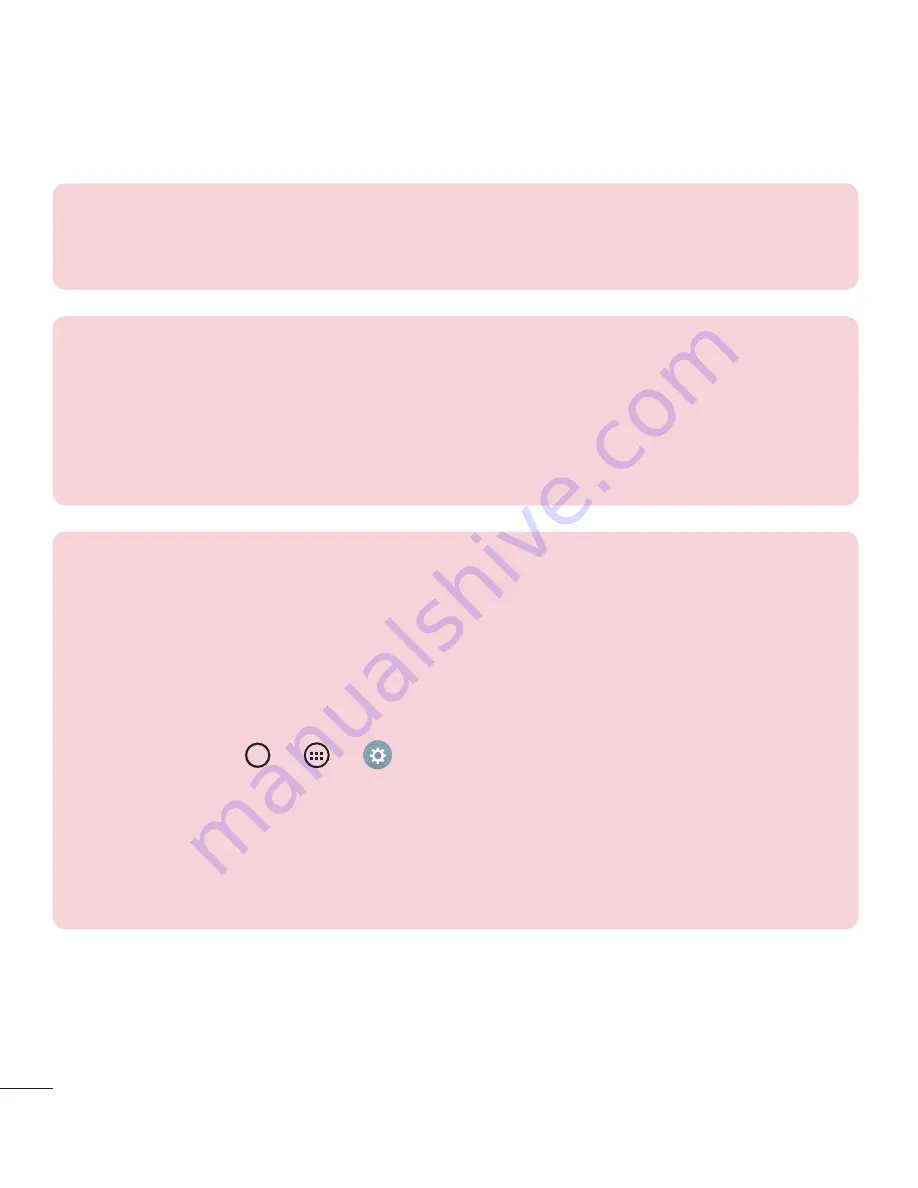
26
Ihr neues Mobiltelefon
Bildschirmsperre auswählen
.
2
Wählen Sie eine gewünschte Bildschirmsperre aus den Optionen Keine, Ziehen,
Knock Code, Muster, PIN und Passwort.
HINWEIS:
Erstellen Sie zunächst ein Google-Konto, bevor Sie ein
Entsperrungsmuster festlegen, und denken Sie an die Backup-PIN, die Sie
beim Erstellen Ihres Entsperrungsmusters erstellt haben.
Achtung!
Falls Sie kein Google-Konto auf dem Telefon erstellt haben oder Ihre
PIN, Ihr Passwort und die Backup-PIN vergessen haben, müssen Sie einen
Hardware-Reset ausführen. Wenn Sie jedoch die Funktion „Hardware-Reset“
ausführen, werden alle Benutzeranwendungen und Benutzerdaten gelöscht.
Sichern Sie bitte alle wichtigen Daten, bevor Sie die Funktion „Hardware-
Reset“ ausführen.
TIPP! Smart Lock
Sie können die
Smart Lock
verwenden, um das Entsperren Ihres Telefons zu
erleichtern. Sie können Ihr Telefon so einstellen, dass es entsperrt bleibt, wenn
ein vertrauenswürdiges Bluetooth-Gerät angeschlossen ist, sich das Gerät an
einem vertrauten Ort wie in Ihrer Wohnung oder an Ihrem Arbeitsplatz befindet
oder Ihr Gesicht erkannt wird.
Einrichten der Smart Lock
1
Tippen Sie auf
>
>
.
2
Tippen Sie auf die Registerkarte
Anzeige
>
Bildschirmsperre
>
Smart
Lock
.
3
Vor dem Hinzufügen von vertrauenswürdigen Geräten, vertrauenswürdigen
Orten oder vertrauenswürdigen Gesichtern müssen Sie eine
Bildschirmsperre einstellen (Muster, PIN oder Passwort).
















































